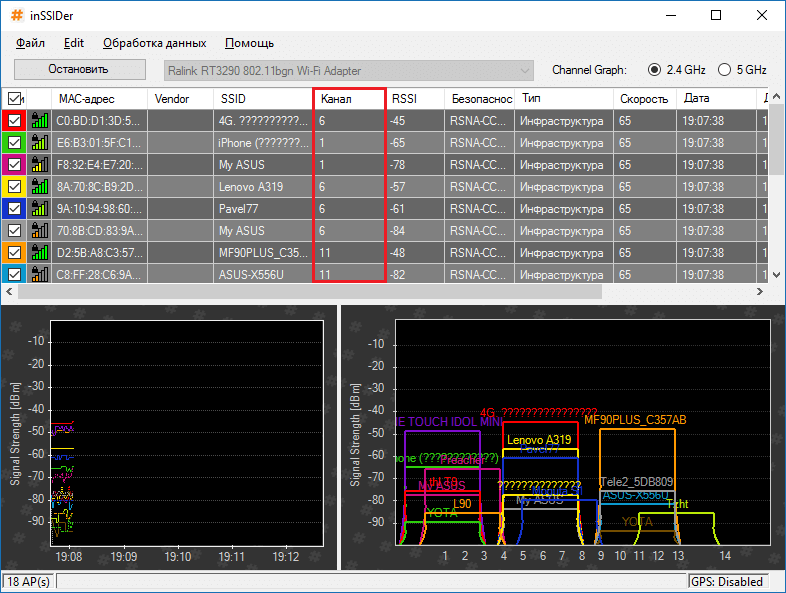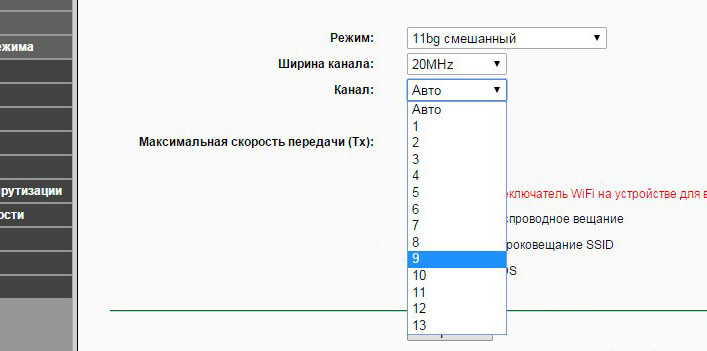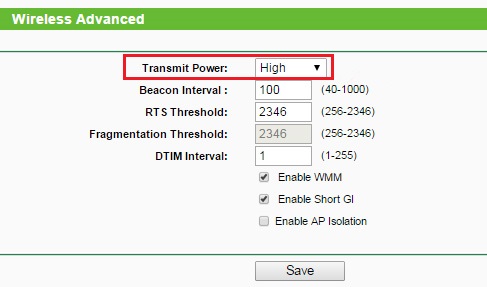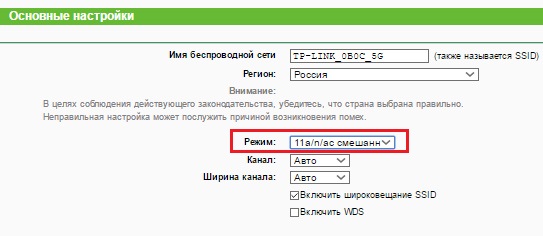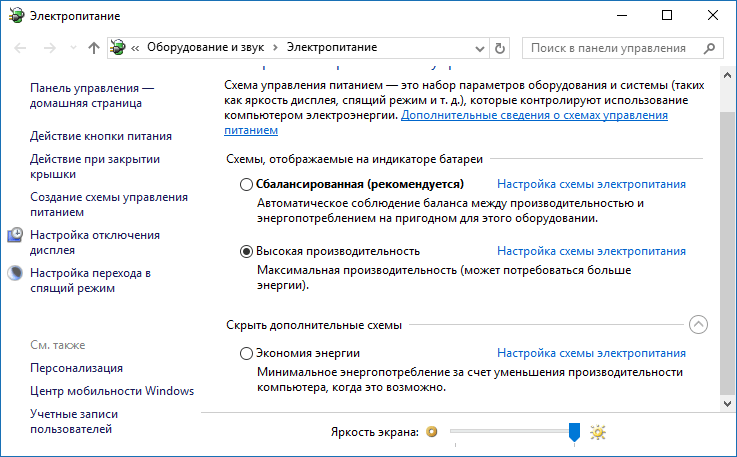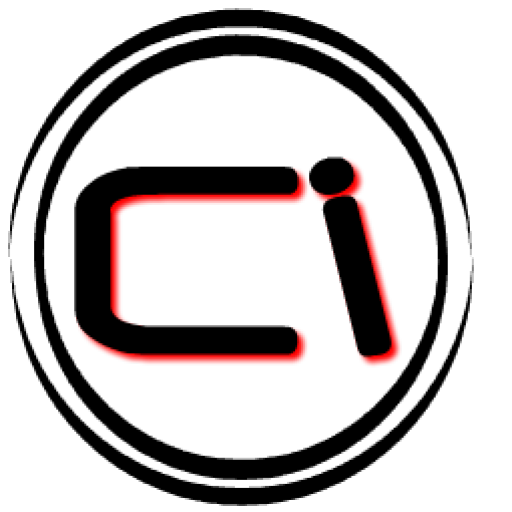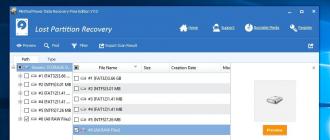Les bandes de LED sont alimentées en 12 ou 24 volts. J'utilise un ruban de 12 volts. Pourquoi Parce qu'il est plus facile d'acheter et moins cher.
Afin de transformer la tension secteur de 220 volts en 12, est utilisé alimentation à découpage. Son paramètre principal est le pouvoir qu'il est capable de donner. Comment calculer la capacité d'alimentation, je vais vous montrer un exemple spécifique.
Voici deux bandes RVB de cinq mètres,
30 LED par mètre à alimenter.Calcul de l'alimentation pour bande LED
Tout d'abord, vous devez déterminer la quantité d'énergie consommée par un mètre d'une telle bande. Détails sur les types de rubans, je l'ai dit dans l'article Types de rubans LED. Quelle est la puissance d'un mètre de bande, vous pouvez voir dans ce tableau:
| Type de LED | D iode sur 1 mètre | Pouvoir |
| SMD 3528 | 60 | 4,8 W |
| SMD 3528 | 120 | 7,2 W |
| SMD 3528 | 240 | 16 W |
| SMD 5050 | 30 | 7,2 W |
| SMD 5050 | 60 | 14 W |
| SMD 5050 | 120 | 25 W |
Puissance d'un mètre de ruban
-7,2 watts et . Seulement 10 mètres (deux bobines sur 5 mètres). Multipliez 10 mètres par7,2 watts a, nous obtenons 72 watts . C'est le pouvoir que la bande consomme.Point important! L’alimentation doit avoir une réserve de marche d’au moins 30%. Sinon, il va rapidement brûler de la surcharge. En conséquence, 72 watts plus 30%, il s'avère 93,4 watts.
C'est exactement le type de puissance nécessaire au bloc d'alimentation pour alimenter la bande de LED SMD 5050 de 10 mètres avec 30 LED par mètre. Il y a au moins, trois options d'alimentation que vous pouvez acheterdans les magasins qui les vendent bande de led.

Options d'alimentation pour bande LED
Bloc d'alimentation compact scellé dans un boîtier en plastique (1)
De petite taille, léger, imperméable.
Cependant, e sa puissance ne dépasse pas 75 watts. Par conséquent, pour alimenter deux bandes, vous avez besoin de deux alimentations. 50 watts chacun . Utilisé dans l'éclairage intérieur, comme c'est plus facile à cacher.Scellé
alimentation dans le boîtier en aluminium (2)Puissance 1
00 watt et un suffisent pour alimenter deux bandes à la fois. Cependant, pèseil plus d'un kilogramme et a de grandes dimensions. Utilisé principalement pour éclairer les panneaux de signalisation, car très fiable et bien protégé des influences extérieures (soleil, gel, pluie).Alimentation ouverte
(3)Celui-ci donne aussi 1
00 watts, mais a les plus grandes dimensions. Personnellement, je ne me suis jamais rencontré, de sorte qu'il a été utilisé pour mettre en valeur les plafonds ou les murs. Il est impossible de cacher dans une niche . Il est utilisé pour alimenter l'équipement, généralement installé dans des compartiments matériels ou des armoires spéciales. Son avantage est le coût inférieur. pour aller chercher l’unité d’alimentation, nous cherchons d’abord, nous voulons l’alimenter. Ensuite, regardez dans le tableau la quantité d'énergie consommée par un mètre d'une telle bande. Multipliez cette valeur par la longueur de la bande, nous obtenons l’alimentation électrique. Choisissez parmi les options disponibles dans le commerce pour l’alimentation qui vous convient le mieux.|
Ils ont cette technologie comme smartphones, ordinateurs portables et ordinateurs de bureau, ainsi que des réfrigérateurs, des téléviseurs et autres. appareils ménagers. De nombreux utilisateurs utilisent des routeurs pour connecter leurs périphériques à Internet, ils peuvent disposer d’un port LAN pour se connecter avec un câble et Adaptateur Wi-Fipour distribuer Internet à d'autres appareils dotés de la technologie Wi-Fi. Malheureusement, la zone de distribution du signal sans fil n’est pas très grande et, s’il existe des obstacles, elle est généralement très petite. Bien entendu, la puissance du signal dépend de nombreuses normes et un autre paramètre important est le nombre d'antennes. Si vous utilisez la technologie Wi-Fi, mais ne savez pas ce qui peut être fait pour améliorer signal WiFi votre adaptateur, alors cet article est pour vous. Ici, je vais essayer d’expliquer les moyens matériels et logiciels d’améliorer le signal. Mais avant de commencer, je voudrais souligner un point important. Faites attention à l'emplacement du routeur. Ce ne serait pas grave s'il était plus près du centre de la pièce et de toute la maison afin que le signal se répande uniformément et que vous soyez à l'aise avec le réseau sans fil. La dégradation du signal peut être liée à de nombreux facteurs. Chez nous, ce sont des murs, et si c’est du béton, il manquera beaucoup plus d’ondes radio. N'importe quoi - de l'image, une image ou un miroir peut dans une certaine mesure altérer la réception du signal. Par conséquent, je veux que vous essayiez de positionner votre routeur afin que le signal soit disponible dans toutes les zones de la maison. Si possible, supprimez les éléments susceptibles d'interférer. Comment augmenter la réception d'un signal WiFi à l'aide de programmes?En raison de leur manque d'expérience, de nombreux utilisateurs laissent les paramètres par défaut du routeur, à moins qu'ils ne modifient le nom du réseau et le mot de passe. Ce n'est pas tout à fait correct et je vais maintenant expliquer pourquoi. Les fréquences des canaux coïncident avec les autres réseaux Wi-Fi.Si vous habitez dans un immeuble, il y a presque 100% de chances qu'il existe un réseau Wi-Fi qui diffuse sur le même canal que vous. Ce phénomène interrompt souvent la réception du signal. Dans les paramètres du routeur, vous devez remplacer le canal par un canal libre ou par celui qui comporte le moins d'autres réseaux sans fil. Voir qui est assis sur quel canal avec l'aide du programme. inSSIDer. Téléchargez-le ici et installez-le sur votre PC avec un adaptateur sans bâtons. Dans la fenêtre du programme sera affiché réseaux sans filet dans la colonne "Channel" canaux exposés qu'ils occupent. En Fédération de Russie, seules treize chaînes sont généralement utilisées, dans d'autres pays, plus ou moins.
Nous avons déterminé les canaux, puis nous commencerons à modifier les paramètres de notre routeur. Habituellement, les adresses suivantes sont utilisées pour cela. Elles doivent être entrées dans la barre d'adresse du navigateur: http://192.168.0.1 ou http://192.168.1.1. Ensuite, il vous sera demandé de saisir votre identifiant et votre mot de passe. Si vous n'avez rien changé, il s'agit par défaut de l'administrateur (et de l'identifiant et du mot de passe). Vous devez rechercher des fonctionnalités liées au sans fil réseaux Wi-Fipeut être écrit sans fil. Il y aura une section là-bas. Canaux (Chaîne), parmi lesquels vous pouvez sélectionner un nombre compris entre 1 et 13.
Changez le canal pour libérer et sauvegarder. Après cette action, vous subirez beaucoup moins d'interférences et le signal sera plus stable. Routeur émetteur à faible signalPar défaut, dans certains routeurs, une puissance d'émission faible peut être définie. Mais cela peut être changé. Tous dans les mêmes paramètres du routeur, trouver le paramètre Puissance de transmission (Transmit Power), et définissez la valeur sur 100%. Ou vous devez choisir une valeur Haute (Élevé).
Bien entendu, une telle fonction n'est pas disponible sur tous les modèles. Parfois, un firmware spécial pour des modèles similaires, le cas échéant, aide. 802.11n plus rapideWi-Fi a de nombreuses normes selon lesquelles un réseau sans fil peut fonctionner. Le fast est bien sûr la norme 802.11n, qui donne toujours un rayon de couverture plus grand si plusieurs antennes sont utilisées. Vous devez également tenir compte de la prise en charge de cette norme par d'autres périphériques, car si vous passez à cette norme, certains périphériques ne détecteront pas votre réseau en raison d'une portée insuffisante. Dans les paramètres du routeur, recherchez "Mode de fonctionnement" ou "Mode sans fil"ou "Mode sans fil" et passez à 802.11n. Redémarrez le routeur pour que les modifications prennent effet.
Utilisation de la bande de 5 GHzL’utilisation de la norme 802.11n permet aux modèles coûteux d’utiliser deux types de bande - 2,4 GHz (Utilisé par tous les périphériques) et 5 GHz (Non utilisé par tous). La bande 2,4 GHz est très utilisée, elle est utilisée par de nombreux appareils autour de nous et il ne s’agit pas uniquement d’adaptateurs sans fil, mais même un four à micro-ondes peut nous causer des problèmes. La gamme de fréquences de 5 GHz est maintenant presque libre, il est donc souhaitable de lui transférer tous les périphériques. Amélioration du signal sous WindowsDans ce paragraphe, une plus grande attention est portée aux ordinateurs portables. Le fait est que, lorsque vous définissez "Économie d'énergie" dans les paramètres d'alimentation, cela peut affecter l'alimentation. signal Wi-Fi. Par conséquent, il est préférable de définir Équilibré mode, soit "Haute performance". Ensuite, vous recevrez un signal d'une plus grande distance. Pour ceux qui ne le savent pas, les réglages de l’alimentation se trouvent à l’endroit suivant: cliquez avec le bouton droit de la souris sur l’icône de la batterie dans la barre des tâches, sélectionnez "Alimentation" et configurez le circuit de commande nécessaire.
Limiter la puissance du signal et peut-il être supprimé?Il convient de noter que tous les routeurs ont une limite de puissance maximale de 100 mW. Bien sûr, il existe des adaptateurs dans les magasins chinois pouvant atteindre plusieurs kilomètres, mais vous ne le trouverez pas dans les magasins d'électronique ordinaires. Est-il possible d'augmenter la puissance du signal par programmation? Réponse: partiellement possible. Malheureusement, il y a quelques difficultés - il est nécessaire d'utiliser la distribution Linux, par exemple, Kali Linux, ou analogique - le support de Backtrack 5r3 a cessé. Le fait est que dans la plupart des pays, la puissance de l'émetteur sans fil est limitée à 100 mW, mais pour la Bolivie et d'autres pays, cette limite n'existe pas. Vous devez donc entrer un certain nombre de commandes de ce type dans le terminal: Dans cet exemple wlan0 - Ceci est l'adaptateur sans fil que vous utilisez, et 100 - Puissance apparente en mW (milliwatts). Comment améliorer le signal WiFi en utilisant la méthode matérielle?Tous les moyens sont bons, ce qui signifie qu’avec les méthodes logicielles, nous pourrons obtenir un signal d’émetteur stable et élevé. Même si les méthodes logicielles ne fonctionnaient pas, les méthodes suivantes pourraient peut-être vous aider. Amélioration de l'amélioration du signalPour améliorer le signal Wi-Fi sur Internet, j'ai rencontré de nombreux moyens. Par exemple, les gens fabriquent une antenne directionnelle, qui fonctionne dans toutes les directions, et utilisent cette feuille d’aluminium ou une canette de bière Pepsi ou de bière. Bien sûr, l’utilisation de telles méthodes est douteuse, mais pour qui, comment.
Une plus grande efficacité est représentée par des antennes plus puissantes pouvant être achetées au magasin. Vous devez vous assurer que votre antenne a un facteur de 2-3 dBi, puis vous pouvez les remplacer par des antennes de 8 dBi. Utilisation d'un répéteur pour amplifier le signal de réceptionCes appareils sont appelés différemment répéteurs et peuvent considérablement augmenter la zone de couverture. Le répéteur se connecte à votre réseau sans fil et étend sa portée.
Achat d'un adaptateur Wi-Fi plus puissantVous pouvez le faire: si vous avez un ordinateur portable dont l’adaptateur sans fil reçoit un signal puissant, remplacez-le par un adaptateur plus puissant. Ceci s'applique également aux ordinateurs de bureau. Il est préférable de prendre un adaptateur connecté via USB et doté d'une antenne que vous pouvez éventuellement remplacer par une autre plus puissante.http: //sayt/wp-content/uploads/2017/02/kak-usilit-signal-wifi-7-700x384.jpghttp: //sayt/wp-content/uploads/2017/02/kak-usilit-signal-wifi-7-150x150.jpg 2017-02-01T19: 47: 18 + 00: 00 EvilSin225Wi-Fi wi-fi, standard wi-fi, comment augmenter le signal wifi, renforcer le wi-fiDéjà ne comptez pas le nombre de technologie dans laquelle le module Wi-Fi intégré. Ils ont cette technologie comme les smartphones, les ordinateurs portables et les ordinateurs de bureau, ainsi que les réfrigérateurs, les téléviseurs et autres appareils ménagers. De nombreux utilisateurs utilisent des routeurs pour connecter leurs périphériques à Internet. Ils peuvent disposer d'un port LAN pour se connecter à l'aide d'un câble, alors ...EvilSin225 Andrey Terekhov [email protected] Administrateur Informatique Si vous avez un problème de réparation d'ordinateur portable, mais que vous ne possédez ni votre propre équipement ni vos compétences en matière de réparation - Centre de service " LaptopOFF " vous offre une coopération. Malgré le fait que notre bureau est situé uniquement à Kiev, vous pourrez toujours coopérer avec nous sur les problèmes de réparation des ordinateurs portables, en nous les envoyant par le service de livraison "New Mail". Dans chaque cas, nous pourrons vous conseiller sur raisons possibles pannes d'ordinateur portable avant de nous l'envoyer et convenez du coût minimum de la réparation. Après l'enregistrement correct de l'application, qui est ci-dessous, les bonus suivants seront disponibles pour vous:
Ce sont les principaux avantages du partenariat avec nous, mais pas tous. De plus, vous aurez l’occasion de nous consulter sur la compatibilité des pièces, les causes présumées de pannes des ordinateurs portables, le coût estimé des réparations et les délais pour l’exécution des travaux. De plus, nos cas de garantie seront considérés comme des erreurs, et en cas d'impossibilité d'effectuer des réparations sous garantie, le coût total des réparations sera remboursé. Nos autocollants de garantie ne contiennent pas de données sur notre centre de service, ce qui vous évitera des questions inutiles. Dans le cas de réparations complexes, des conditions de remise exclusives seront considérées pour préserver l’opportunité de la réparation. Nous attirons votre attention sur le fait qu'une approche systématique est requise pour une coopération correcte dans notre programme d'affiliation et la préservation des remises et autres conditions de bonus. Vous recevrez des informations plus détaillées après vous être inscrit en tant que partenaire. S'il vous plaît remplir tous les champs! Champs marqués d'un astérisque (*) requis. Merci beaucoup La garantie dans notre centre de service n'est pas que des mots. Depuis plus de 8 ans, nous réparons les ordinateurs portables et nous n’avons pas rempli un seul cas. Nous n’avons donc pas rempli nos obligations de garantie envers nos clients (les exceptions n’étaient que lorsque nos scellés avaient été brisés et que des signes d’interférences superflues avaient entraîné une panne). Il est à noter que les cas de garantie causés par notre faute sont très rares en raison du fait que la qualité de notre travail est toujours élevée et de nouvelles puces (dans les cas où vous devez utiliser des composants d’occasion, nous en avertissons toujours tout en offrant une garantie complète. ). Pour tous les travaux effectués par le centre de service "NotebookOFF" garantie pour au moins 3 mois (sauf si d’autres conditions sont spécifiées au stade de l’approbation de la réparation). Chipset remplacés(ponts nord et sud) ou puces vidéo - 6 mois. Seuls les nouveaux copeaux sont utilisés pour la soudure. Il convient de noter que la garantie n’est fournie que pour le matériel réparé de l’ordinateur portable (c’est-à-dire cette partie du travail que nous avons effectué). Cette réservation est faite à dessein, car dans certains cas, le logiciel peut donner les mêmes symptômes qu’une panne matérielle, mais il ne s’agit pas d’une garantie. Cela s'explique facilement par le fait que les fonctions de notre service (et la liste de ses services fournis) incluent uniquement l'élimination des pannes matérielles. Naturellement, dans ce cas, nous allons démontrer le bon fonctionnement de votre ordinateur portable sur notre logiciel, mais après cela, vous devrez payer pour les diagnostics, car l’ordinateur portable était en bon état, mais nous avons quand même travaillé, étant engagés dans ses diagnostics. Par conséquent, nous aviserons immédiatement toute personne qui nous contactera avec une demande de garantie d'éliminer l'impact des programmes et système d'exploitationet alors seulement se plaindre d'un dysfonctionnement. La garantie sur les pièces de rechange dans la plupart des cas laisse également 3 mois. (L'exception concerne les disques durs, les lecteurs de CD-ROM et les lecteurs matriciels: une garantie prolongée de 6, 12 et 24 mois peut être fournie pour ces pièces). Plus en détail la période de garantie pour le produit, vous pouvez trouver de nos gestionnaires. Et enfin. Une de nos règles principales: Nous ne laissons jamais nos clients dans l'embarras!Même s’il s'avère que la faute de l’utilisateur a été répétée et qu’il n’ya pas de plaintes concernant la qualité du travail que nous avons effectué ou des pièces de rechange qui ont été remplacées, nous allons nous rencontrer et offrir des réductions exclusives, voire même faire quelque chose gratuitement. De plus, notre position est que cela n'a aucun sens de mal faire, car alors il faut le refaire gratuitement!Et ce ne sont des problèmes que sur nos épaules. Tout d’abord, c’est l’époque de nos spécialistes, sans parler de la nécessité de changer les puces, qui coûtent souvent très cher. Et il est toujours agréable de voir notre client nous appeler pour l’aider à faire quelque chose de nouveau, qu’avec indignation que le bâtiment récemment rénové ne fonctionne plus. Après la réparation, vous recevez un chèque ou un acte du travail effectué (dans le cas d'un paiement sans numéraire selon la facture), qui indique quelles pièces de rechange ont été remplacées lors de la réparation et quels travaux ont été effectués. Ces documents servent de preuve que vous avez payé l'argent (chèque ou relevé) et nous avons effectué le travail. Ils sont nécessaires pour confirmer la garantie si quelque chose se brise à nouveau. De plus, notre autocollant de garantie est imprimé sur le boîtier de l’ordinateur portable ou sur la pièce achetée, ce qui indique la date d’expiration de la garantie. Si la pièce remplacée tombe en panne pendant la période de garantie, nous remplacerons la pièce de rechange gratuitement. Si, pour une raison quelconque, une réparation n'est pas possible, le coût total de la réparation est remboursé et les pièces remplacées sont retirées. Nous serons heureux de vous aider! Contactez nous! Lors du choix de l'alimentation d'un ordinateur portable, vous devez prêter attention à ses caractéristiques principales:
La plupart des adaptateurs d'alimentation sont fabriqués par quelques fabricants seulement, tels que LITEON, DELTA, LiShin, AcBel et FSP. Les blocs sous ces marques sont les plus populaires et de haute qualité. En règle générale, les fabricants d’ordinateurs portables ne collent leurs autocollants qu’aux blocs Tellement de fabricants d'ordinateurs portables en font: ACER, ASUS, Toshiba, Fujitsu-Siemens, HP, Compaq, DELL, LG, IRU, ROVERBOOK, MSI. Il en découle qu'il n'est pas toujours nécessaire d'acheter l'alimentation d'origine du fabricant d'ordinateurs portables, il est moins coûteux d'acheter le fabricant d'origine de l'alimentation. Pour bien choisir l’alimentation, il est nécessaire de déterminer la tension de sortie et l’ampérage.. Ces spécifications sont généralement listées au bas du cahier. La plupart des ordinateurs portables ont une tension d'entrée de 15 à 20 volts. Lors de la sélection de la tension a permis une déviation de 1-2 volts. Lors de la sélection de l'intensité du courant, il existe une règle: le courant de sortie de l'unité d'alimentation ne doit pas être inférieur à celui requis pour un ordinateur portable. Plus le courant d'alimentation est élevé (à la même tension), plus l'alimentation est puissante. Certains pensent qu’une alimentation plus puissante peut détruire la batterie d’un ordinateur portable, mais c’est une illusion, car La loi d'Ohm n'a pas été annulée! Une alimentation plus puissante ne gâchera pas l'ordinateur portable, mais restera entière et ne fonctionnera pas à la limite de ses capacités. Un adaptateur plus faible ne gâchera pas l'ordinateur portable, mais peut se brûler. Donc, vous devez choisir ou approprié pour la tension et le courant ou plus puissant. Les connecteurs d'alimentation sont divisés en standard, avec deux contacts (tension et zéro) et la troisième sortie intelligente.
Alimentation avec connecteur standard convient aux marques d'ordinateurs portables telles que Acer, ASUS, MSI, Gigabyte, ViewSonic, RoverBook, Toshiba, Fujitsu-Siemens, iRu. Les connecteurs de ces blocs d’alimentation se différencient par leur diamètre extérieur (principalement 5 et 5,5 mm) et leur diamètre intérieur (1,6 mm; 2 mm; 2,5 mm). Lors du choix de l'adaptateur, il est nécessaire que le connecteur d'alimentation corresponde exactement à la prise d'alimentation de l'ordinateur portable, sinon vous pouvez briser le connecteur d'alimentation de l'ordinateur portable ou le faire brûler en cas de mauvais contact. Généralement, la tension d'alimentation (+) est appliquée au contact interne et le contact zéro (-) au contact externe. Attention, l'inversion des contacts conduit à l'épuisement professionnel. carte mère ordinateur portable.
Les types à deux contacts incluent les alimentations SONY et SAMSUNG., bien qu’ils aient une broche centrale, la tension d’alimentation y est fournie et zéro au contact externe. Les connecteurs à trois broches sont principalement utilisés dans les produits DELL et HP..
Les alimentations DELL ont trois broches: + 19V, zéro et information (broche centrale). Lorsque vous connectez l'alimentation, l'ordinateur portable lit son alimentation. Si la puissance du PSU est inférieure à ce qui est nécessaire, l’ordinateur portatif déconnectera le chargement de la batterie. Les alimentations HP / Compaq ont exactement le même connecteur et la broche centrale est utilisée pour déterminer la puissance de l'adaptateur secteur, mais électriquement, ces connecteurs sont incompatibles. Les blocs d'alimentation pour ordinateurs portables DELL et HP ne sont pas compatibles! Il y a encore une chose qui mérite l'attention. Maintenant, les blocs d'alimentation pour ordinateurs portables sont vendus presque dans le magasin de pain. Une variété de phrases surprend l'imagination, et les noms des fabricants des entreprises constituent la langue. En plus des caractéristiques ci-dessus, il y en a un autre - QUALITE! Prenez deux alimentations DELL.
L'un d'eux est l'original DELL, l'autre n'est pas original, ils n'ont pas de différences externes et il est très difficile pour un non-spécialiste de distinguer l'original du faux. L’expert peut distinguer l’alimentation d’origine du poids et de la qualité du plastique autres que l’original. Les différences de poids peuvent être facilement expliquées en désassemblant des blocs d'alimentation.
L'alimentation d'origine est entièrement recouverte par l'écran.
De plus, une unité d’alimentation autre que celle d'origine possède un circuit simplifié, souvent un circuit de protection et des filtres supplémentaires, au lieu d’éléments comportant des cavaliers, et la qualité de la soudure est tout simplement surprenante.
Ce qui menace un tel achat - si vous êtes chanceux, alors rien! Si vous n'êtes pas chanceux, réparez l'ordinateur portable. Même le bourrage pour beaucoup chinois alimentations fabricants inconnus. Un grand nombre d’alimentations universelles sont vendues avec un ensemble de commutateurs de tension, une inversion et un ensemble de connecteurs et d’une qualité douteuse. Les alimentations universelles de haute qualité ne sont fabriquées que par des fabricants sérieux: FSP, LiteOn, AcBel (fabricant de FSP). Un bon bloc d’alimentation pour ordinateur portable équivaut à de l’essence de haute qualité pour votre voiture. Options d'adaptateur WiFi avancées Pour définir paramètres supplémentaires adaptateurs sans fil, sélectionnez "Propriétés" adaptateur sans fil dans le gestionnaire de périphériques et allez dans l'onglet "Avancé". 802.11h d Postcombustion Diversité d'antenne Préférences de gamme Connectivité Bluetooth Mode BSS Off radio lorsqu'elle est câblée IBSS autorisé Mode de protection IBSS 54g (tm) Mode IBSS Mode de compatibilité du point d'accès Adresse MAC gérée Les plages et les exceptions affectées correspondantes pour une adresse gérée localement sont les suivantes: Consommation d'énergie minimale En-tête PLCP Mode économie d'énergie Radio on / off Vitesse de Vitesse (802.11a) Vitesse (802.11b / g) Désactiver les plages Seuil de fragmentation Solution d'itinérance Tendances d'itinérance Seuil RTS Mise à jour automatique du SSID Si la propriété «Mise à jour automatique du SSID» est désactivée, vous pouvez désactiver manuellement le processus de connexion automatique au réseau et vous connecter à n’importe quel réseau, quelle que soit sa position dans la liste (voir «Outils de contrôle des utilitaires»). Si la propriété «Mise à jour automatique SSID» est activée, vous ne pouvez pas désactiver manuellement le processus de connexion automatique. WMM Numéro de chaîne WZC IBSS Ethernet sous WZC Technologie XPress (TM) |